So aktivieren Sie den dunklen Modus in Google Docs
Google Google Dokumente Held / / July 06, 2021

Zuletzt aktualisiert am

Sie fragen sich, wie Sie die Dunkelmodus-Funktion von Google Docs aktivieren können? So aktivieren Sie es auf Ihrem Mobilgerät und in Ihrem Browser.
In den letzten Jahren hat sich der Dunkelmodus zu einer beliebten Methode entwickelt, um Ihre Augen beim Arbeiten an Ihrem Computer oder Mobilgerät zu entlasten. Viele Anwendungen bieten dieses dunkle Thema oder diese dunkle Einstellung direkt integriert. Google Docs bietet diese Funktion in der mobilen App auf Android, iPhone und iPad. Und obwohl es kein aktuelles Angebot in Google Docs online ist, gibt es eine Möglichkeit, dies umzusetzen.
Hier zeigen wir Ihnen, wie Sie den Dark Mode in Google Docs auf Ihrem Mobilgerät und in Ihrem Browser für die Webanwendung aktivieren.
Aktivieren Sie den dunklen Modus in der Google Docs Mobile App
Sie können den Dunkelmodus in der Google Docs App auf Ihrem Android-Gerät, iPhone oder iPad mit nur wenigen Fingertipps aktivieren. Öffnen Sie also die App und folgen Sie diesen Schritten.
- Tippen Sie auf die Speisekarte Symbol oben links und wählen Sie die Einstellungen.
- Wählen Sie auf Android Thema wählen, und wählen Sie auf dem iPhone oder iPad Thema.
- Wählen Sie Dunkel. Sie können auch die Option Systemstandard verwenden, um Ihre Geräteeinstellungen für den Dunkelmodus anzupassen.
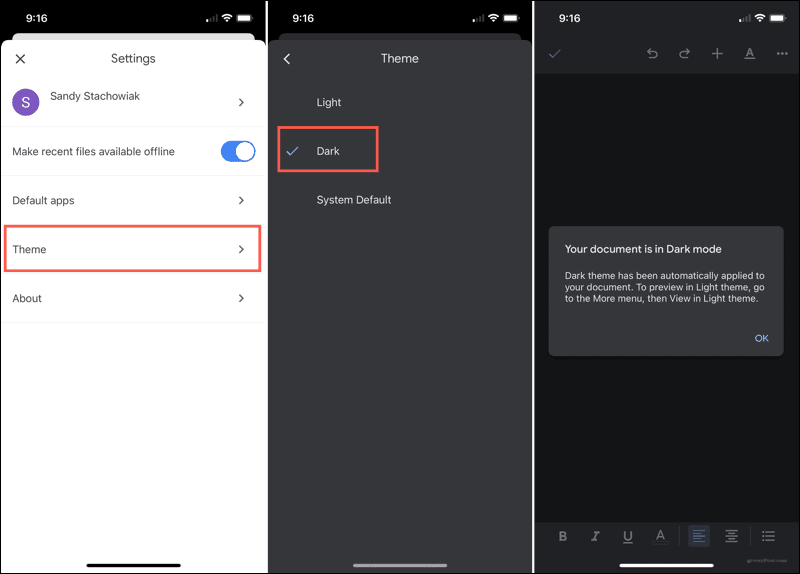
Aktivieren Sie den dunklen Modus für Google Docs Online
Das Aktivieren des Dunkelmodus für die Google Docs-Website erfordert entweder eine Browsereinstellung oder eine Drittanbietererweiterung, je nachdem, welchen Browser Sie verwenden. Denken Sie daran, nur weil ein Browser selbst bietet eine Dunkelmodus-Einstellung bedeutet nicht, dass Webseiten und deren Inhalte gelten.
Für Google Chrome können Sie eine Einstellung für alle Webinhalte aktivieren. Für Firefox und Safari benötigen Sie eine Erweiterung.
Dunkler Modus für Webinhalte in Chrome
Google Chrome bietet viele „experimentelle“ Funktionen, die Benutzer ausprobieren können. Der Dunkelmodus für Webinhalte ist eine solche Funktion. Wenn Sie also eine Browsereinstellung einer Erweiterung eines Drittanbieters vorziehen, ist dies der richtige Weg.
- Öffnen Sie Chrome und geben Sie Folgendes in die Adressleiste ein: chrome://flags/#enable-force-dark.
- Sie sehen die Einstellung mit der Bezeichnung Dark Mode für Webinhalte erzwingen.
- Wählen Sie rechts aktiviert in dem Dropdown-Feld. Sie können auch eine der anderen einfachen oder selektiven Optionen ausprobieren, wenn Sie es vorziehen.
- Sie werden aufgefordert, Chrome neu zu starten, um die Änderung zu übernehmen. Klicken Neustart unten, um dies sofort zu tun. Wenn Sie warten möchten, können Sie Chrome später schließen und erneut öffnen, um die Änderung anzuzeigen.
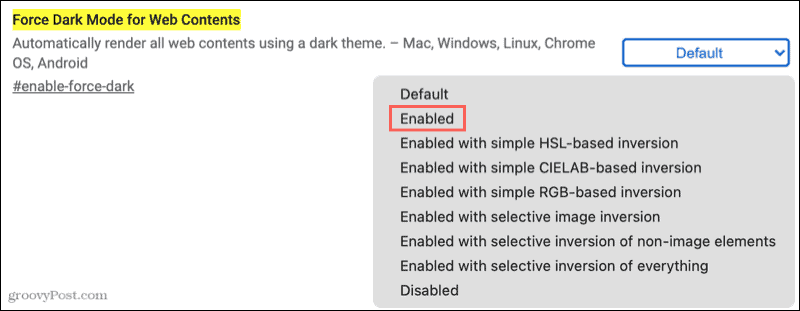
Wenn Sie jetzt in Chrome zu Google Docs gehen, können Sie die dunklere Ansicht genießen. Beachten Sie nur, dass alle anderen Websites, die Sie in Chrome besuchen, ebenfalls im dunklen Modus angezeigt werden.
Denken Sie daran, Sie können auch die Chrome-Webstore und suchen Sie nach einer Erweiterung für den Dunkelmodus, wenn Sie es vorziehen.
Dunkler Modus für Webinhalte in Firefox
Wenn Mozilla Firefox Ihr bevorzugter Browser ist, können Sie im Add-ons-Store nach einer Erweiterung für den Dunkelmodus suchen oder Dark Reader kostenlos ausprobieren.
Dark Reader für Firefox hat einige nette Funktionen, die Sie vielleicht zu schätzen wissen. Sie können Helligkeit und Kontrast anpassen, eine Schriftart auswählen und am besten die Websites anpassen, die Sie im Dunkelmodus sehen möchten. Wenn Sie Google Docs also nur im dunklen Modus haben möchten, können Sie dies mit Dark Reader tun.
Klicken Sie nach der Installation des Add-Ons auf die Schaltfläche Dunkler Leser Schaltfläche in Ihrer Symbolleiste, um die Einstellungen anzupassen.
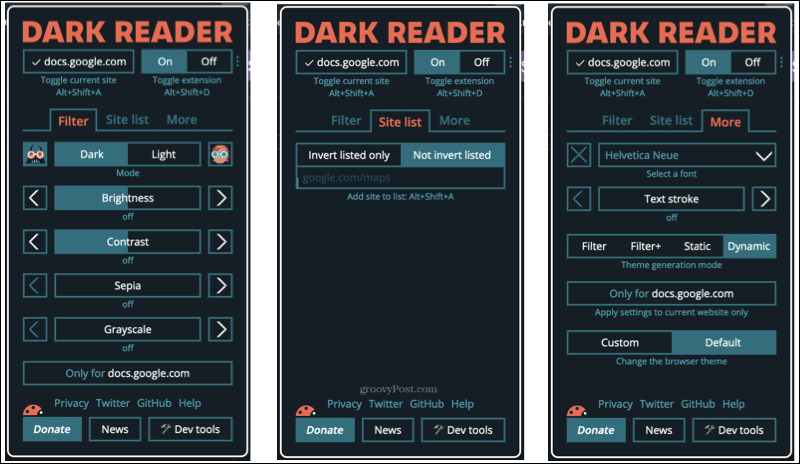
Dunkler Modus für Webinhalte in Safari
Für Safari finden Sie einige verschiedene Erweiterungen, die einen dunklen Modus für Webinhalte bereitstellen.
Wenn Sie eine kostenlose Erweiterung wünschen, werfen Sie einen Blick auf Nachtauge für Safari. Mit dieser Erweiterung können Sie in der kostenlosen Version den Dark Mode auf bis zu fünf Websites verwenden. Wenn Sie es also nur in Google Docs haben möchten, sind Sie bereit. Es bietet auch Funktionen wie Filter, Helligkeit und blaues Licht.
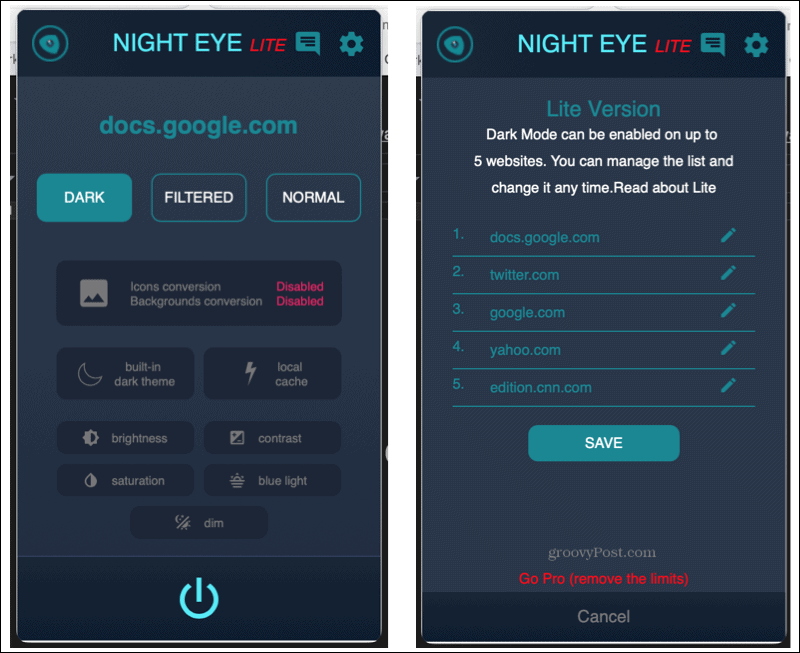
Eine weitere tolle Erweiterung ist Dunkelmodus für Safari. Mit derzeit 2,99 US-Dollar können Sie mit dieser Erweiterung den Dunkelmodus ein- und ausschalten, planen oder an Ihre Computereinstellungen anpassen. Sie können auch bestimmte Websites hinzufügen oder ausschließen. Sie können es also wieder nur in Google Docs verwenden, wenn Sie möchten.
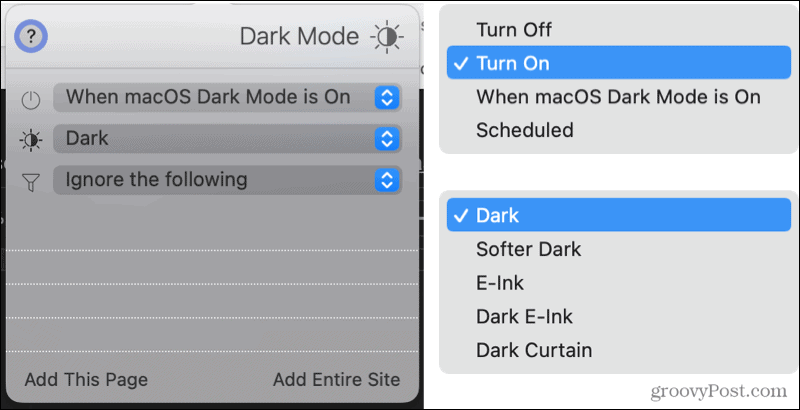
Bringen Sie Google Docs auf die dunkle Seite
Hoffentlich bringt Google eine Funktion in Docs und sogar in Tabellen und Präsentationen ein, mit der Benutzer den Dunkelmodus im Web aktivieren können. Bis dahin können Sie dies jedoch in der mobilen App tun oder eine der oben genannten Optionen verwenden, um Google Docs in Ihrem Browser dunkel zu schalten.
Weitere Informationen finden Sie unter Aktivieren Dunkelmodus in Microsoft Edge oder Verwenden des dunklen Modus mit Google Notizen und Kalender.
So löschen Sie den Google Chrome-Cache, die Cookies und den Browserverlauf
Chrome speichert Ihren Browserverlauf, Cache und Cookies hervorragend, um Ihre Browserleistung online zu optimieren. So geht's...
In-Store Price Matching: So erhalten Sie Online-Preise beim Einkaufen im Geschäft
Der Kauf im Geschäft bedeutet nicht, dass Sie höhere Preise zahlen müssen. Dank Preisgarantien können Sie beim Einkaufen in...
So verschenken Sie ein Disney Plus-Abonnement mit einer digitalen Geschenkkarte
Wenn Sie Disney Plus genießen und es mit anderen teilen möchten, können Sie hier ein Disney+ Geschenk-Abonnement für...
Ihr Leitfaden zum Teilen von Dokumenten in Google Docs, Tabellen und Präsentationen
Sie können ganz einfach mit den webbasierten Apps von Google zusammenarbeiten. Hier ist Ihre Anleitung zum Teilen in Google Docs, Tabellen und Präsentationen mit den Berechtigungen...
